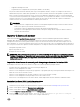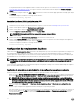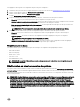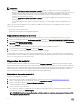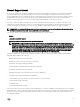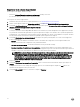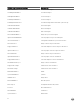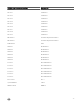Users Guide
Pour plus d'informations sur la configuration d'une connexion réseau, reportez-vous à la section Configuration des paramètres
de réseau de la carte d'interface réseau. Vous pouvez tester la connexion d'un réseau en cliquant sur Tester la connexion
réseau.
6. Si le réseau est configuré, cliquez sur CIFS ou NFS, sélectionnez ou entrez les données appropriées dans le champ, puis cliquez
sur
Suivant.
La licence est importée, installée et le message suivant s’affiche :
License successfully Imported.
Importation d’une licence iDRAC à partir d’un lecteur USB
Pour importer une licence de serveur à partir d'un lecteur USB :
1. Démarrez Lifecycle Controller. Pour plus d’informations, reportez-vous à la section Démarrage de Lifecycle Controller.
2. Dans le volet de gauche, cliquez sur Restauration de la plateforme.
3. Dans le volet de droite, cliquez sur Importer la licence de serveur.
4. Sur la page Importer la licence de serveur, cliquez sur Lecteur USB.
REMARQUE : Si aucun lecteur USB n'est connecté, le message suivant s'affiche :
Insert Media
5. Dans le menu déroulant Sélectionnez un périphérique, sélectionnez le lecteur USB relié.
6. Dans le champ Chemin de fichier, entrez le chemin du répertoire ou du sous-répertoire où le fichier image de sauvegarde est
stocké sur le périphérique sélectionné, puis cliquez sur Terminer.
La licence est importée, installée et le message suivant s’affiche :
License successfully Imported.
Configuration du remplacement de pièces
Utilisez la fonction Remplacement de pièces pour mettre automatiquement à jour la version de micrologiciel d'une nouvelle pièce ou
la configuration de la pièce remplacée (ou les deux). La mise à jour est effectuée automatiquement lorsque vous redémarrez le
système après avoir remplacé la pièce. Cette fonction est activée à l'aide d'une licence et vous pouvez la désactiver à distance par
l'intermédiaire des Services à distance Lifecycle Controller ou via Lifecycle Controller.
REMARQUE : le remplacement des pièces n'est pas compatible avec les opérations RAID, telles que la réinitialisation de
la configuration, la recréation de lecteurs virtuels, la définition de la clé du contrôleur ou le changement de mode du
contrôleur.
Sur les serveurs PowerEdge FD332, le remplacement de pièces n'est pas pris en charge si un contrôleur PERC simple est remplacé
par un contrôleur PERC double ou vice versa.
Application de mises à jour du micrologiciel et de la configuration aux pièces remplacées
Avant de configurer les pièces remplacées, assurez-vous que les prérequis suivants ont été respectés :
• Cliquez sur l'option Collecte de l'inventaire système au redémarrage, pour que le Lifecycle Controller appelle automatiquement
les fonctions Mise à jour du micrologiciel des pièces et Mise à jour de la configuration des pièces au démarrage du système.
REMARQUE : Si l'option Collecte de l'inventaire système au redémarrage est désactivée, le cache d'informations
d'inventaire système peut devenir obsolète si l'utilisateur ajoute de nouveaux composants sans ouvrir manuellement
le Lifecycle Controller après avoir mis le système sous tension. En mode manuel, appuyez sur la touche <F10> après
le remplacement d'une pièce, pendant le redémarrage.
• Assurez-vous que l'option Désactivé sous Mise à jour du micrologiciel des pièces et Mise à jour de la configuration des
pièces ne sont pas sélectionnées.
• La carte ou pièce remplacée doit appartenir à la même famille que le composant précédent.
• Si la carte actuelle sur le système a la fonction NPAR activée et est remplacée par une nouvelle carte, lorsque le serveur hôte est
mis sous tension, appuyez sur <F2> puis sélectionnez Configuration du système → Paramètres de périphérique et assurez-
vous que la fonction NPAR est activée. La fonction NPAR doit être activée sur la nouvelle carte avant d’utiliser la fonction
Remplacement de pièce.
72